Cách bật tính năng đồng bộ cuộc gọi từ iPhone lên MacBook siêu đơn giản cho người mới
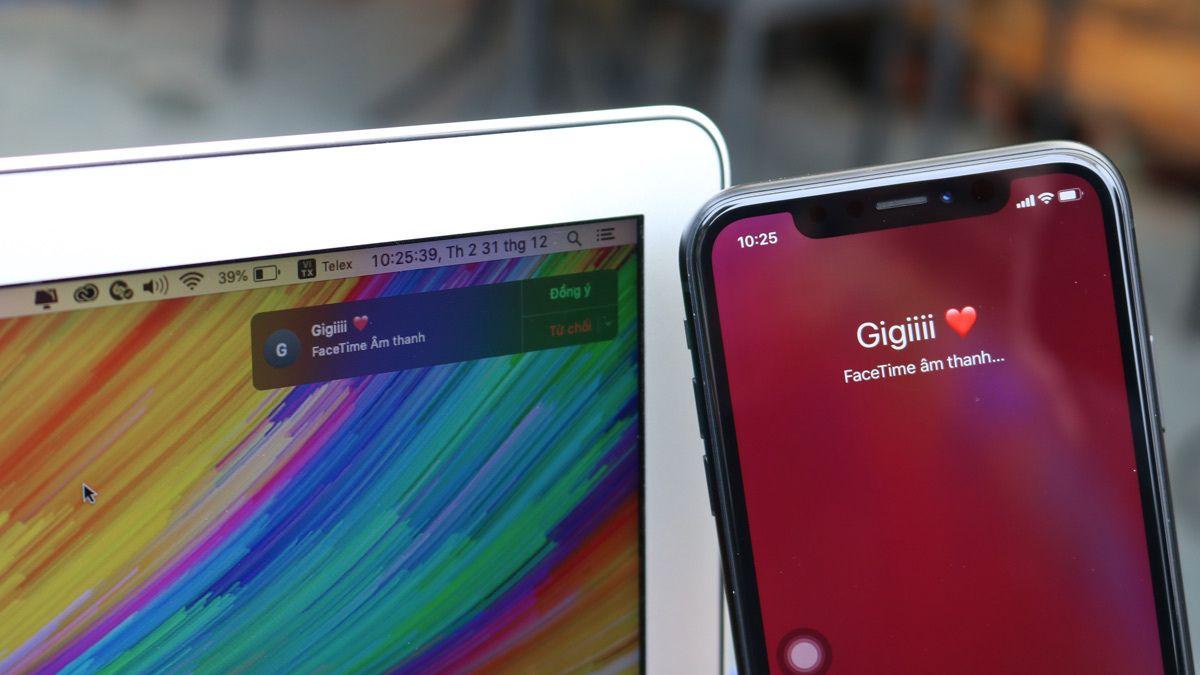
Trong thế giới kỹ thuật số hiện đại, việc kết nối giữa các thiết bị đã trở nên cực kỳ thuận tiện, giúp chúng ta làm việc hiệu quả và tiết kiệm thời gian hơn. Apple, với hệ sinh thái của mình, đã mang đến một tính năng đặc biệt cho người dùng: khả năng đồng bộ cuộc gọi từ iPhone lên MacBook.
Nếu bạn là người mới và chưa biết cách kích hoạt tính năng đồng bộ cuộc gọi từ iPhone lên MacBook, hãy cùng Sforum tìm hiểu cách bật nó một cách siêu đơn giản!
Lợi ích khi bật tính năng đồng bộ cuộc gọi từ iPhone lên MacBook
Các thiết bị đến từ nhà Apple được sở hữu một hệ sinh thái đặc biệt giúp tối ưu hoá sử dụng cho người dùng. Đặc biệt khi bạn sử dụngiPhone, bạn có thể nhận cuộc gọi ngay trênMacBookhoặciMaccủa mình mà không cần phải tìm và thao tác trênđiện thoại.
Cách bật tính năng đồng bộ cuộc gọi từ iPhone lên MacBook
Lưu ý: ĐểMacBookhoặciMaccó thể nhận cuộc gọi từ iPhone, bạn cần phải kết nối với một ID Apple giống nhau.
Bước 1:Đầu tiên, bạn hãy mởứng dụng Facetimeở thanh Dock phía dưới màn hình.
Bước 2:Tích chọn vào ôCall From iPhone.
Bước 3:Bạn hãy vàoCài đặttrênđiện thoại iPhone Chọn mụcĐiện thoại.
Bước 4:Nhấn vàoCuộc gọi trên thiết bị khác.
Bước 5:Sau đó, bạn hãytrượt nút chọn sang phảiđể bật tính năng này từiPhonetrênMacBookhoặciMacnhé! (lưu ý, bài viết này mình sử dụngMacBook Prođể thực hiện).
Bước 6:Nếu muốn tắt tính năng này bạn chỉ cầntrượt nút chọn của iPhone sang tráilà hoàn tất.
Tạm kết:
Việc đồng bộ cuộc gọi từ iPhone lên MacBook không chỉ giúp bạn không bỏ lỡ bất kỳ cuộc gọi quan trọng nào mà còn giúp việc làm việc trở nên linh hoạt hơn. Không cần phải luôn cầm điện thoại bên mình, bạn vẫn có thể nhận cuộc gọi ngay trên MacBook mình. Với các bước đơn giản mà mình đã hướng dẫn, hy vọng bạn đã có thể kích hoạt tính năng này một cách dễ dàng. Hãy tận hưởng những tiện ích mà Apple mang lại và làm việc một cách hiệu quả hơn!
- Xem thêm: MacBook
Danh sách MacBook đang được quan tâm nhiều tại CellphoneS